IDEA工具第七篇:被低估的7个功能
1、万能的查找
【快捷键】:⇧Shift + ⇧Shift(双击Shift)
此功能在代码编辑器中可以帮助用户快速找到所需的操作、设置、工具和文件,提高工作效率减少错误发生。
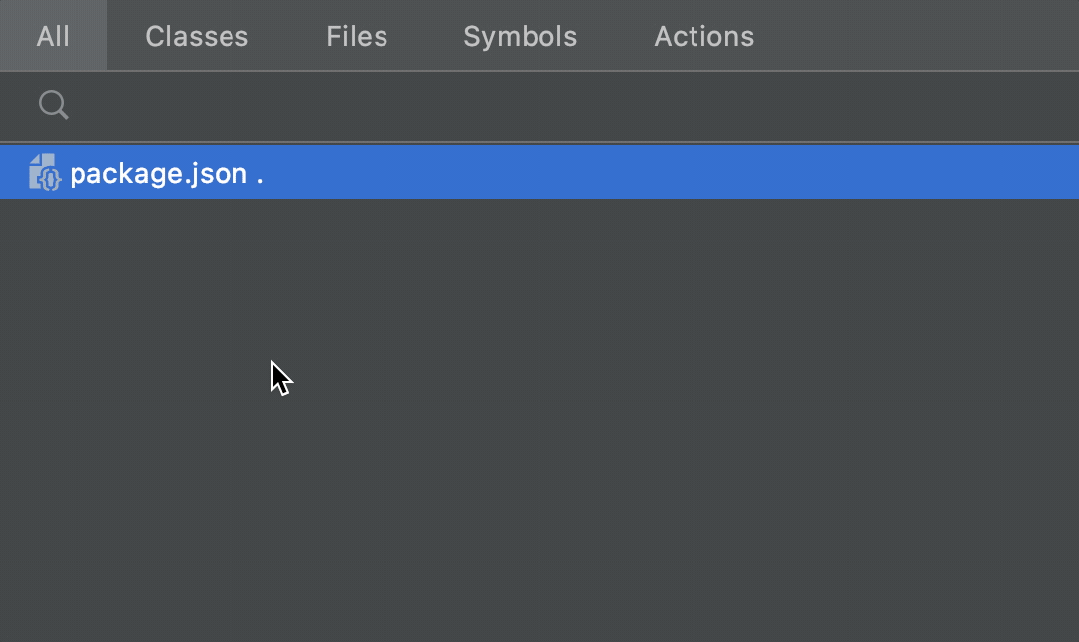
2、文件定位
【前提条件】:勾选中Always Select Opened File
此功能通过将当前正在编辑的文件在项目结构中自动高亮显示,帮助用户快速定位自己在代码库中的位置。该功能可以帮助用户更快地找到正在编辑的文件所属的项目和位置,提高工作效率。
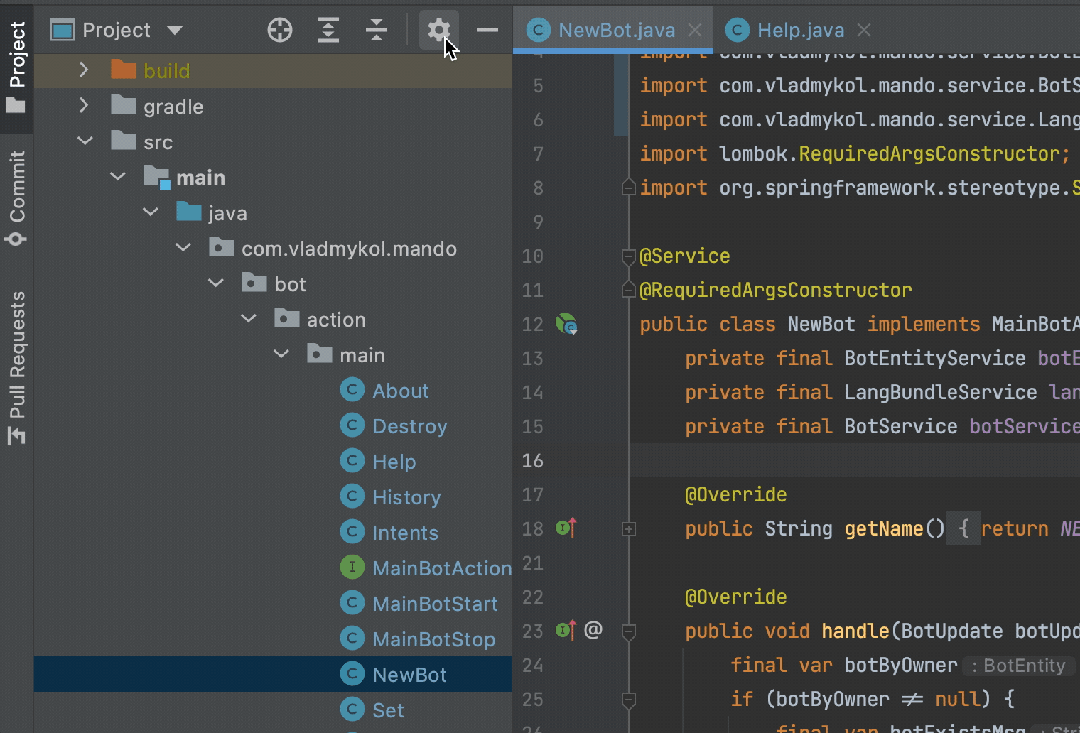
3、SQL优化
【前提条件】:通过IDEA连接对应的数据库
SQL优化可以说是最基本、最基础、最核心的一部分,通过优化SQL查询语句的结构、索引、数据分布和缓存等方面,以提高关系型数据库系统的查询性能和响应速率,减少数据库操作的时间和成本,从而提高应用程序的性能和用户体验。
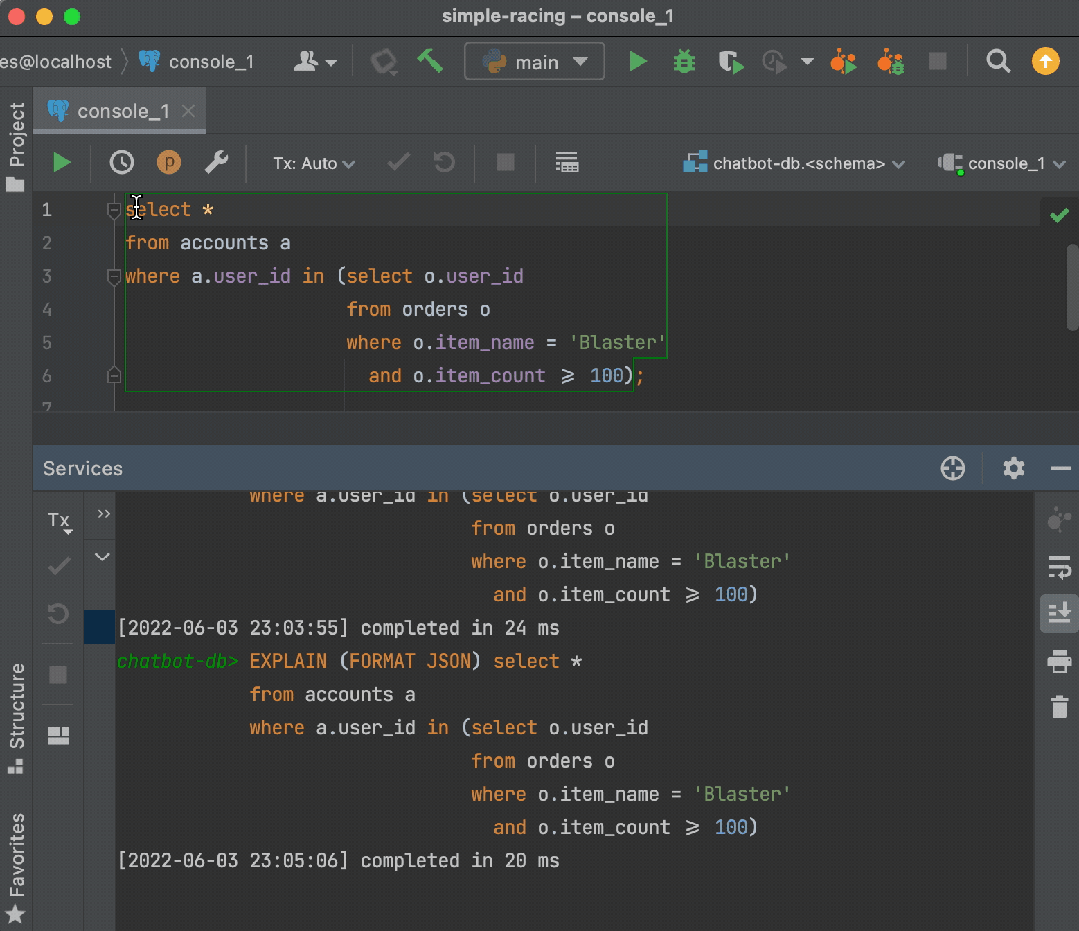
4、多行编辑
【快捷键】:Mac(⇧Shift + ⌘command + 8) Win(Alt + Shift + Ins)
同时编辑多个行或多个文件,帮助用户快速编辑和修改多个代码行或文件,从而提高工作效率、节省更多时间。

5、前进/后退
【快捷键】:Mac(⌥ option + ⌘command + Left/Right) Win(Ctrl + Alt+ ←/→)
在代码编辑器中,"后退"或"前进"可以让你在各关联文件之间迅速的切换。
要查看最近打开的文件,请按⌘command + E(Win:Ctrl + E)。
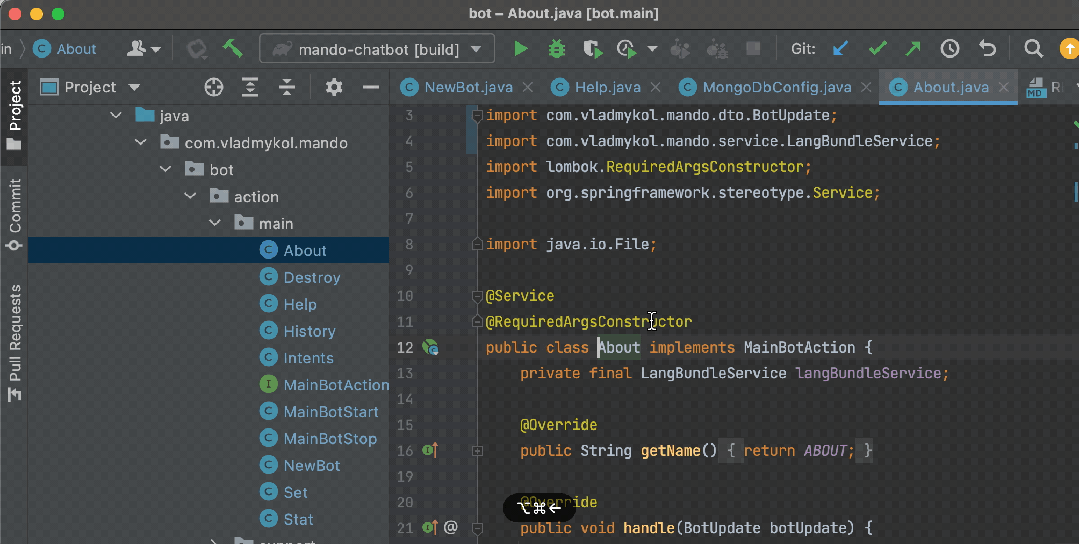
6、书签标记
【快捷键】:Mac(⇧Shift + ^control + 数字) Win(Ctrl + Shift + 数字)
用户可以在代码中添加标记(即书签),以便随时快速定位到自己需要编辑的代码行。
要转到指定书签,请按:⌃control + 数字
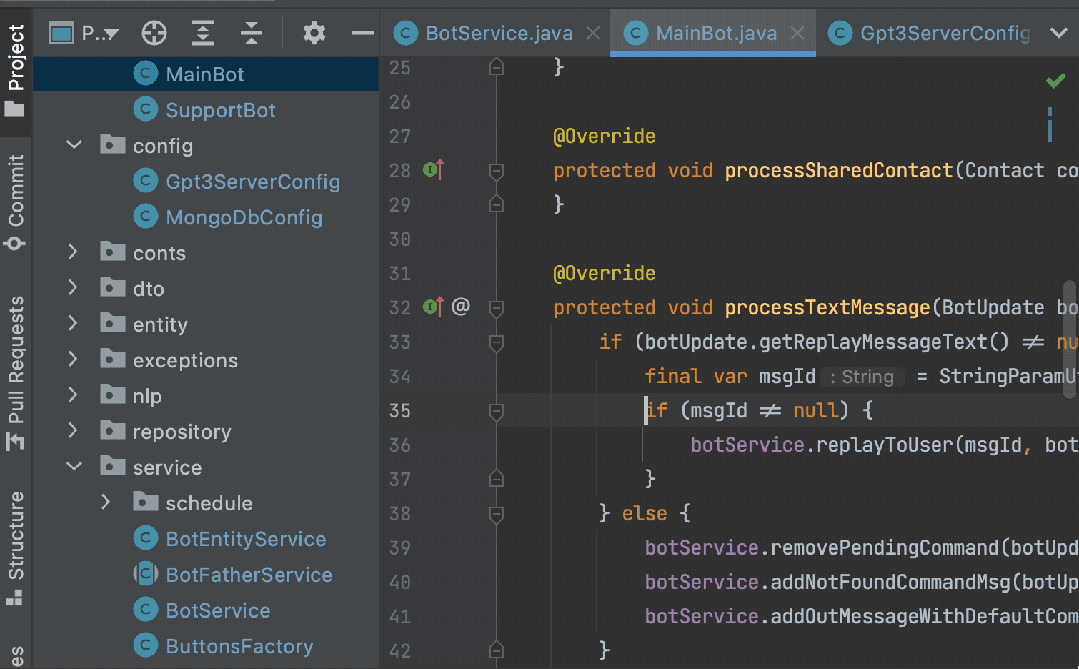
7、编辑器
【快捷键】:Mac(⇧Shift + ⌘command + N) Win(Shift + Ctrl + N)
想必大家都熟悉Visual Studio Code和Sublime Text等编辑器,可以将代码、JSON、XML等内容保存下来以供以后参考,各种不同格式的数据都可识别,其实IDEA也有如此强大功能,只是大家忽略了而已
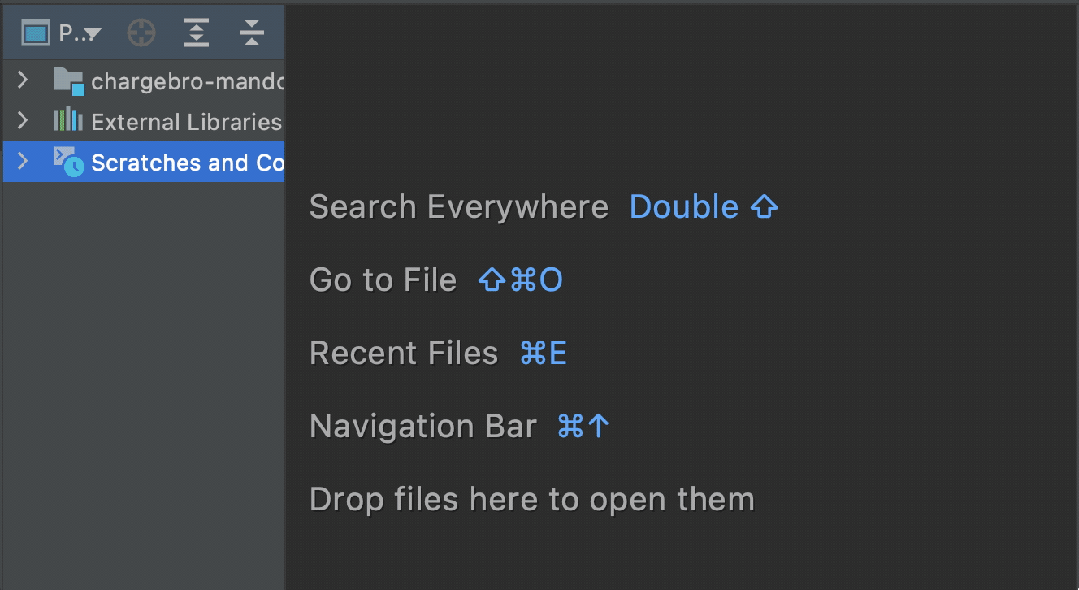



【推荐】编程新体验,更懂你的AI,立即体验豆包MarsCode编程助手
【推荐】凌霞软件回馈社区,博客园 & 1Panel & Halo 联合会员上线
【推荐】抖音旗下AI助手豆包,你的智能百科全书,全免费不限次数
【推荐】博客园社区专享云产品让利特惠,阿里云新客6.5折上折
【推荐】轻量又高性能的 SSH 工具 IShell:AI 加持,快人一步
· DeepSeek “源神”启动!「GitHub 热点速览」
· 微软正式发布.NET 10 Preview 1:开启下一代开发框架新篇章
· C# 集成 DeepSeek 模型实现 AI 私有化(本地部署与 API 调用教程)
· DeepSeek R1 简明指南:架构、训练、本地部署及硬件要求
· NetPad:一个.NET开源、跨平台的C#编辑器
2020-12-15 删除eclipse等启动时工作空间里面的无效路径